用Axure RP 9制作元件教程
发布时间:2024年01月16日
制作
软件:Axure RP 9
图标:iconfont
制作流程
1.打开Axure RP 9?
2.iconfont 搜索眼睛 图标?


图标找好之后 我们可以开始了?
3.制作
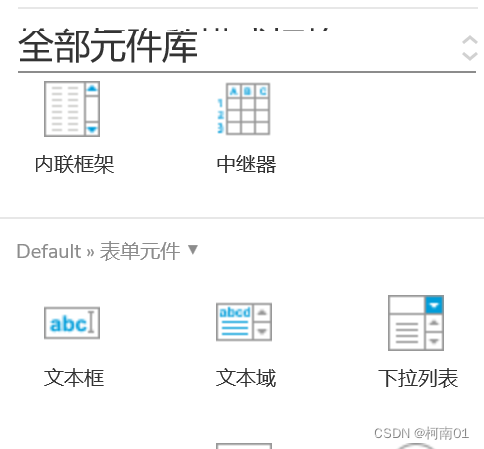
我们用文本框??
如图片
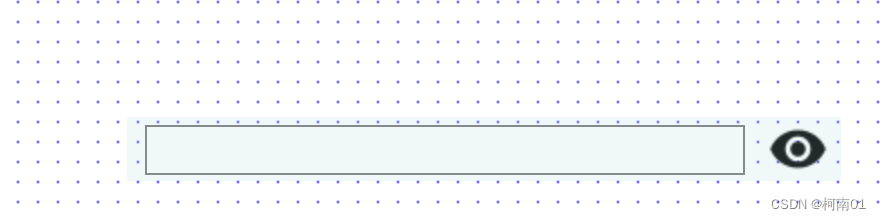
第2步??我们选中这2个把他们变成动态面板? 在动态面板增加一个状态?
如图片

我们接下来设置交互
状态1的交互 如图片
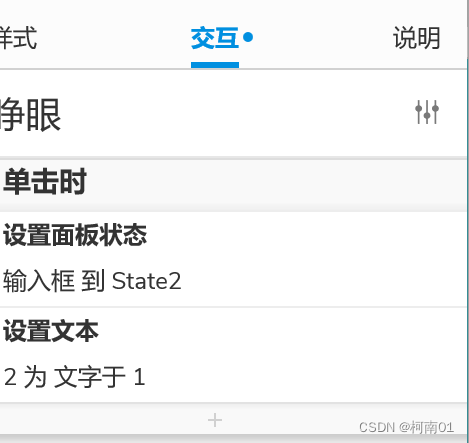
状态2的 如图片
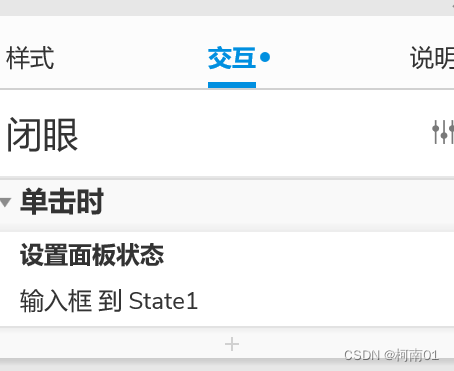
我们设置好之后就可以了 我们下次见
文章来源:https://blog.csdn.net/2301_76964036/article/details/135618155
本文来自互联网用户投稿,该文观点仅代表作者本人,不代表本站立场。本站仅提供信息存储空间服务,不拥有所有权,不承担相关法律责任。 如若内容造成侵权/违法违规/事实不符,请联系我的编程经验分享网邮箱:chenni525@qq.com进行投诉反馈,一经查实,立即删除!
本文来自互联网用户投稿,该文观点仅代表作者本人,不代表本站立场。本站仅提供信息存储空间服务,不拥有所有权,不承担相关法律责任。 如若内容造成侵权/违法违规/事实不符,请联系我的编程经验分享网邮箱:chenni525@qq.com进行投诉反馈,一经查实,立即删除!
最新文章
- Python教程
- 深入理解 MySQL 中的 HAVING 关键字和聚合函数
- Qt之QChar编码(1)
- MyBatis入门基础篇
- 用Python脚本实现FFmpeg批量转换
- vue3使用AntV G6 (图可视化引擎)历程[二]
- VS Code实现“Ctr+save”保存代码自动格式化
- Java中实现百度浏览器搜索功能
- Python中类的继承实现
- 服务器管理平台(6)- Utils
- 高性能内存队列Disruptor入门和实战
- 群多多社群人脉H5-2.1.4多开插件+小程序独立前端+搭建教程
- 对象存储, 开源MinIO docker-compose.yml 文件
- 计算机毕业设计----SSH高校科研管理系统平台
- 父组件可以监听到子组件的生命周期吗